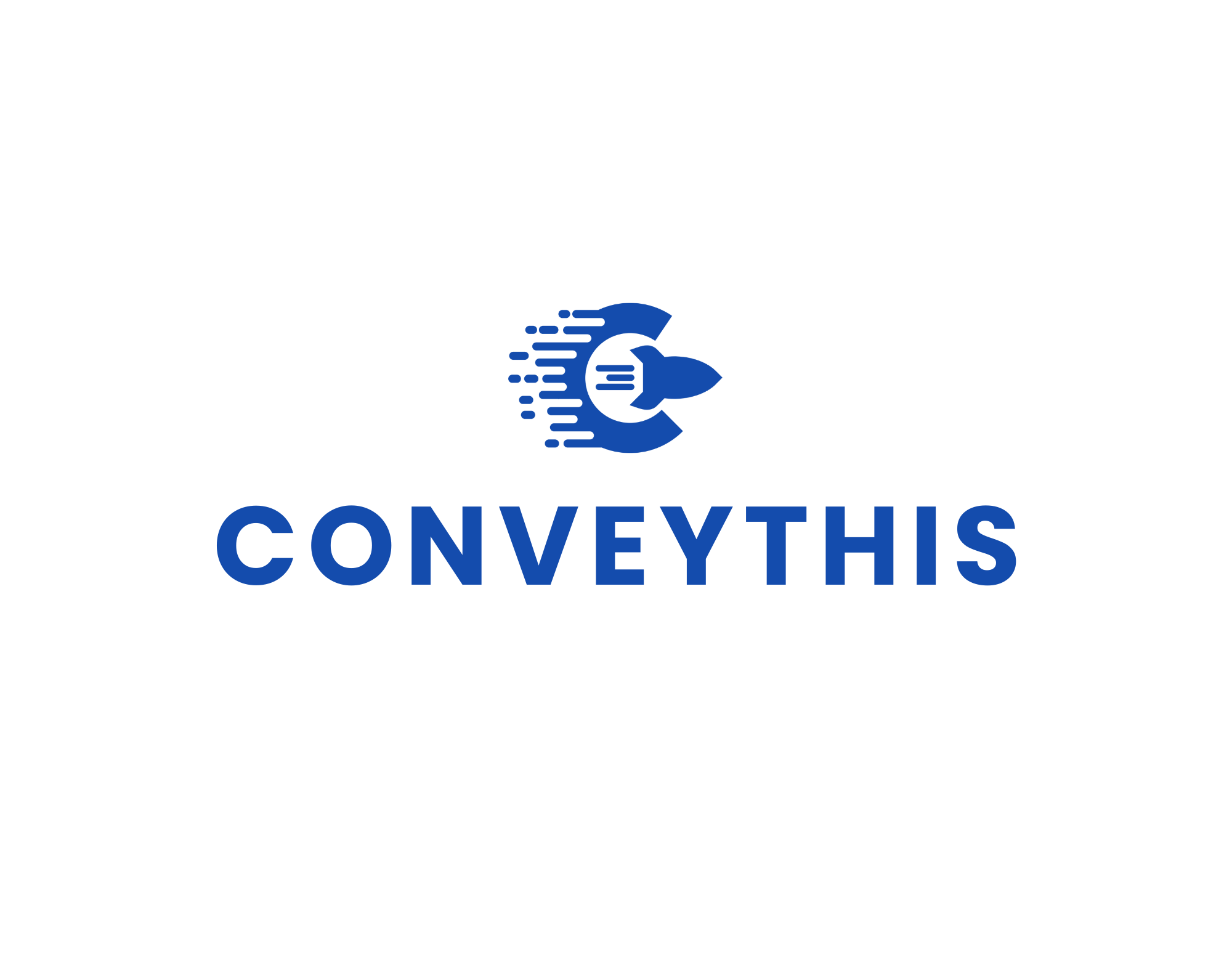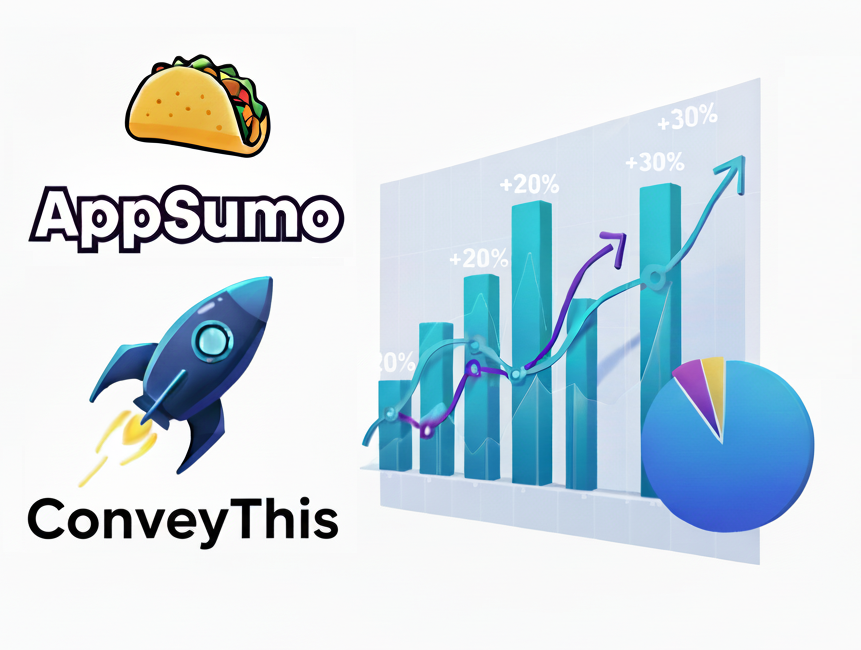Google Fordító widget létrehozása 2025-ben (lépésről lépésre útmutató)
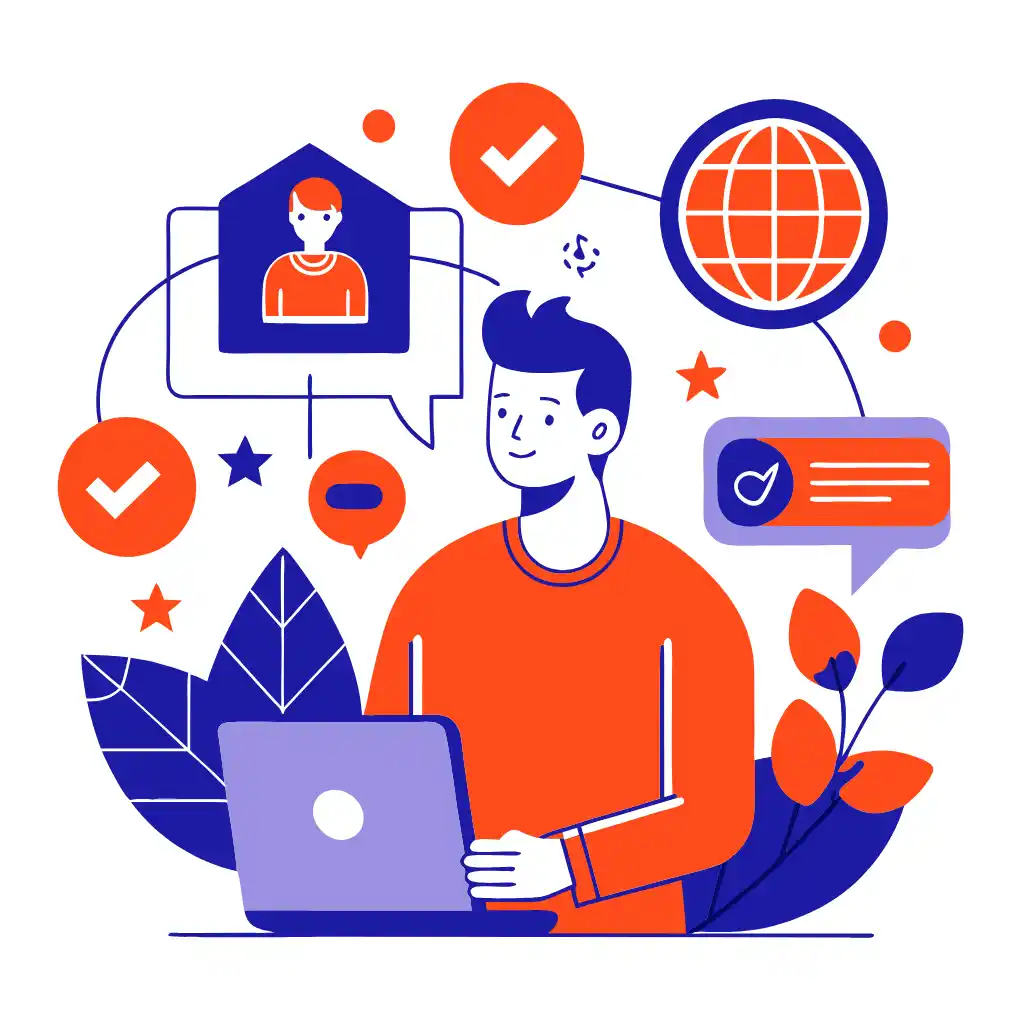
Hogyan hozzunk létre egy Google Fordító widgetet (és amit 2025-ben tudnunk kell)
Bevezetés
Régen szinte varázslatosnak tűnt a weboldal többnyelvűvé tétele. A Google egyetlen kódsorával bárki több mint száz nyelven kínálhatta tartalmát. A bloggerektől a kisvállalkozások tulajdonosaiig a Google Fordító widget hűséges társává vált, segítve a weboldalakat abban, hogy kapcsolatba lépjenek a határaikon túli látogatókkal.
De ez a korszak elmúlt. Az egyszerű widget eltűnt, és sok webhelytulajdonos feltette a kérdést: „Létrehozhatok még Google Fordító widgetet? És ha igen, akkor hozzak-e létre?”
Ez a widget felemelkedésének, bukásának története, és hogy mit is jelent valójában a mai visszatérése.
A Google Fordító widget felemelkedése és bukása
A 2010-es évek elején az internet szinte bármely szegletében meg lehetett pillantani a Google Fordító legördülő menüjét. Oldalsávokban, fejlécekben vagy láblécekben volt látható – csendben várva, hogy egy másik országból érkező látogató rákattintson. Ezzel az egyetlen kattintással egész weboldalak alakultak át. Nem volt tökéletes – a mondatok néha esetlenül hangzottak el –, de ingyenes, azonnali és elég jó volt.
Aztán 2019 decemberében az ismerős kis doboz eltűnni kezdett. A Google csendben leállította a widgetet. Nem volt nagy bejelentés, hangos kampány – csak egy értesítés, hogy a widget már nem érhető el általános használatra. Azoknak a weboldal-tulajdonosoknak, akik erre építették fel többnyelvű jelenlétüket, az eltűnés olyan volt, mint egy régi barát elvesztése.
Egy rövid haladék jött 2020-ban, amikor a világnak minden eddiginél nagyobb szüksége volt fordításokra. A világjárvány tetőpontján a Google kiadott egy lecsupaszított verziót kórházak, kormányzati szervek és nonprofit szervezetek számára. De ez csak átmeneti intézkedés volt. Az ingyenes widgetek aranykora soha nem tért vissza.
Manapság, amikor az emberek egy „Google Fordító widget” hozzáadásáról beszélnek, nem erre a régi dobozra gondolnak. Vagy erre, vagy valami másra:
-
Egyedi fejlesztésű, a Google Cloud Translation API által működtetett widget, vagy
-
Egy harmadik féltől származó szolgáltatás, mint például a ConveyThis , amely visszaadja a widgetek egyszerűségét, de modern SEO és szerkesztőeszközökkel egészíti ki őket.
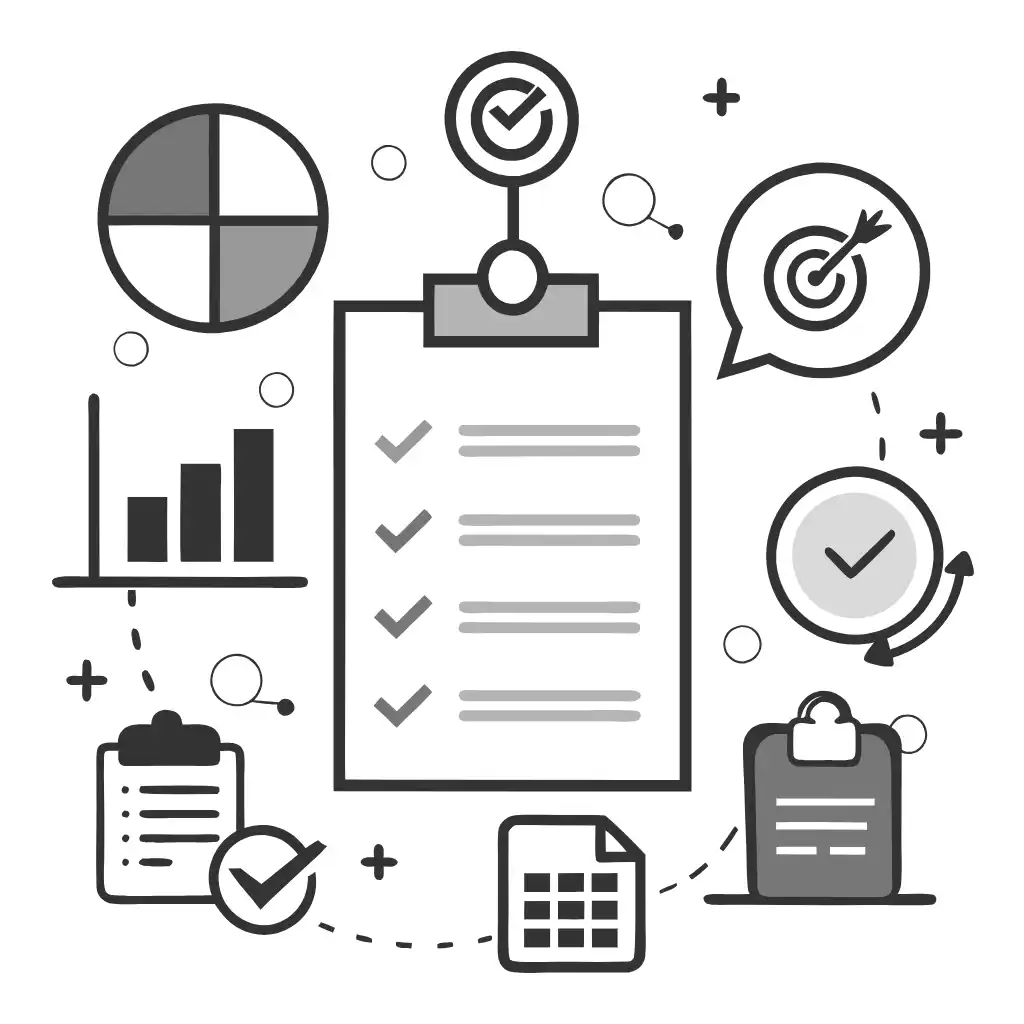
Miért hiányzik még mindig az embereknek?
A régi widgetnek megvolt a maga varázsa. Egyszerű, megbízható volt, és a globális nyitottság érzetét keltette. Kis oldalak számára ez egy kapu volt a világba. És ezt az érzést – hogy bárhol azonnal megértenek – nehéz pótolni.
De bármennyire is közkedvelt volt, voltak benne hibák is. A fordítások esetlenek tudtak lenni. A vállalkozásoknak nem volt hatalmuk a hibák felett. A lefordított szöveget pedig nem tudták indexelni a keresőmotorok, így míg a látogatók a saját nyelvükön olvashatták, a Google Keresés nem.
Widget építése ma
Habár az eredeti már nincs, a szelleme tovább élhet. Ha hajlandó vagy feltűrni az ingujjadat, elkészítheted a saját Google Fordító widgetedet a Cloud Translation API segítségével. A lépések egyszerűek:
-
Szerezd meg az API-kulcsodat a Google Cloudból.
-
Add hozzá a szkriptet a webhelyedhez.
-
Hozz létre egy kis tárolót a widgetnek.
-
Inicializáld JavaScriptel, beállítva a webhelyed fő nyelvét és a kívánt beállításokat.
-
Teszteld különböző eszközökön és böngészőkben.
Így néz ki ez a gyakorlatban:
Ez az oldal dinamikusan lesz lefordítva a Google Fordító segítségével.
#google_fordító_elem {
pozíció: fix;
felül: 10 képpont;
jobbra: 10 képpont;
kitöltés: 6px;
háttér: #fff;
szegély: 1px tömör #ddd;
szegély sugara: 6px;
doboz-árnyék: 0 2px 4px rgba(0,0,0,0.1);
}
Üdvözlünk a többnyelvű oldalamon
function googleTranslateElementInit() {
új google.translate.TranslateElement({
oldalNyelv: 'en',
includeLanguages: "es,fr,de,zh-CN,ar",
elrendezés: google.translate.TranslateElement.InlineLayout.SIMPLE
}, 'google_fordító_elem');
}
Ez a kis részlet a modern leszármazottja annak az egykor híres widgetnek. Udvariasan lebeg a sarokban, arra várva, hogy valaki rákattintson, és felfedezze a tartalmadat a saját nyelvén.
A korlátok, amelyeket tudnod kell
De van egy bökkenő. A látogatók által látott lefordított szöveget a Google Kereső nem tudja elolvasni. A keresőmotorok számára az oldal továbbra is egy nyelven jelenik meg. Ez azt jelenti, hogy nincs többletforgalom a nemzetközi keresésekből, és nincs rangsorolás a francia, spanyol vagy arab kulcsszavakra.
A vállalkozások számára ez egy kizáró ok. Ez azt jelenti, hogy bár a tartalom hozzáférhetőnek tűnhet, valójában nem felfedezhető.
A widgeten túl: Mi következik?
Ezért sok weboldal-tulajdonos végül túllép a Google Fordító widgeten. Először is azzal kezdik, mert egyszerű és nosztalgikus, de hamar rájönnek, hogy többre van szükségük. Szükségük van a fordítások feletti kontrollra, jobb felhasználói élményre és – mindenekelőtt – láthatóságra a globális keresésben.
Itt jönnek képbe az olyan eszközök, mint a ConveyThis . Ezek ötvözik a gépi fordítás sebességét az emberi szerkesztés kifinomultságával, megfelelő nyelvspecifikus URL-eket hoznak létre, és kezelik az összes háttérben zajló SEO-t. Más szóval, ott folytatják, ahol a Google widgetje abbahagyta.
A fordítás sokkal több, mint a nyelvek ismerete, összetett folyamat.
Tippjeink követésével és a ConveyThis használatával a lefordított oldalak a célnyelv őshonos hangulatát idézik majd a közönség számára.
Bár erőfeszítést igényel, az eredmény kifizetődő. Ha weboldalt fordítasz, a ConveyThis órákat takaríthat meg az automatikus gépi fordítással.
Próbáld ki a ConveyThis szolgáltatást 3 napig ingyen!
 Nincsenek kártyaadatok
Nincsenek kártyaadatok